おそらくですが、Amazonの割引率を割り出す方法を知っている人は、あまりいないんじゃなか?と思います。
実際、Amazonで買い物をするときは、「なんとなくいくらかでも安ければラッキー!」という感覚で買い物をしている人が多いように感じます。
ですが、転売を生業とする身としては、そのAmazonの割引率を算出し、どれくらいお得なのか?また元値はいくらなのかを十分に考慮して、解を導き出す必要があります。
それには、具体的にどうしたらいいのか?どうすることでそれらを得ることができるのか?というところについて、今回はお話いたします。
リサーチがすごく円滑に進むようになるコマンドの総まとめとなっています。そのため実際にやろうとすると、どんどんそのスキルが身について、リサーチする速度が格段に上がること請け合いです!
今回も必ず最後まで読んでいただき、転売ライフに新たなスキルを盛り込むためのお力になれたらと思います。
目次
Amazonの割引率を絞り込むコマンドは何故必要なのか?

自分にあった商品がリサーチ可能に
どんなにいい商品を見つけようとしてある程度の業界知識があったとしても、リサーチ方法が効率が悪ければ、一つ一つの動作に無駄が生じ、いい結果に結びつくことは難しいです。
そのために効率よくリサーチする方法が、このAmazonでコマンド検索するというものです。
転売業界で長く携わっている人や、この機能の便利さを知りながらもなかなか効率よくリサーチができていないというのであれば、引き続きこの記事から情報を収集していってくださったらと思います。
一つ一つの細かいコマンドを知るとごとに「なるほど。」すぐにでも実践したくなる知識に「これは使える!」という声が上がること請け合いです。
割引率の絞り込みコマンド一覧はこちら
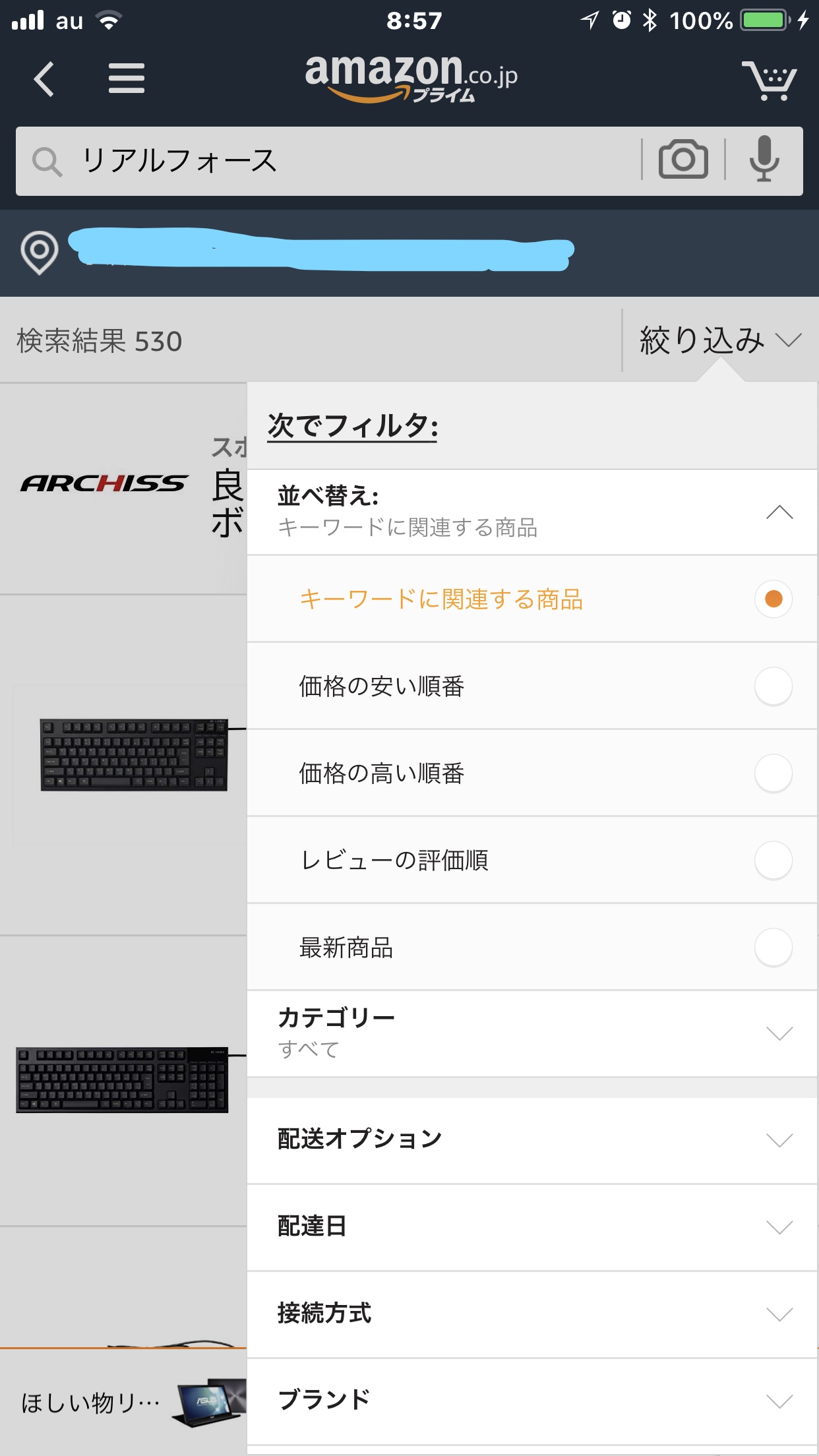
割引率指定コマンド
価格検索で基本的なコマンドはこれです。
【 &pct-off=〇〇- 】
割引されている商品を割り出すコマンドです。
例えば、 &pct-off=90- と入力することで、最大90%オフの商品をすぐに検索することができます。「パソコン ウィンドウズ10」と検索することで、Windows10がインストール済みのパソコンを検索しやすくなります。
また、&pct-off=20-50 と入力することで、20%~50%オフで販売している商品を、あっという間に探し出すことが可能です。
やってみていただけるとわかるのですが、この割引率コマンド並びに次に紹介するコマンドをやってみると、格段と商品発見スピードが上がります。
そもそもが必要ない商品が検索に引っかからなくなります。
だからといって、「安いほうが良いよね!」ということで、ひたすら90%オフの商品を探そうとしても、良いものがあるとは限りません。商品によって、現実的に売れる商品かどうかは、商品を実際に仕入れて販売する自分次第ということです。
では、割引率を指定して商品を仕入れる方法を、さらに効率化する方法をご紹介します。
辞書登録しましょう
リサーチをしていたり、欲しい商品、売りやすい商品を探したりするうちに、必ずぶつかる問題がこれです。
「商品を検索するのがめんどくさい!」と思うことです。誰しも思います。
中には「キーボード入力が遅いから、どんどん打ち込みまくって速度を上げろ!」という人いるようですが、問題はそこではないです。
商品をリサーチして出品して、発送してという作業において、ことごとく作業が付帯してい来るのに、辞書登録しないで常に入力し続けるのは時間がもったいないのです。
なので、この割引率を辞書登録するのはもちろん、売りたい・検索した商品を辞書登録しておくのは、とても重要なステップだと思います。
辞書登録すらめんどくさいという人は、その都度検索窓をたたき続けるしかないのですが、まずは一つでいいので、辞書登録することで効率化される処理速度の向上を体験してみてください。
割引率以外のコマンドはこちら

&sort=-salesrank
売れていない商品を順番に並べるコマンドです。
在庫切れ商品を探す感覚で使われることが多いですが、実際には売れていない順番に並べることで、在庫切れになった商品をリサーチするのに重宝します。
以前は売れていたけど、買えなくなったことでランキングがどんどん下がってしまったものを見つけるコマンドという感覚で使うことができます。
半角で「-」マイナスと「|」バー
こちらはAmazonの検索までで使うコマンドです。商品を除外するのに重宝します。
わかりやすい例が食品ですが、「塩を調べたいのに醤油もヒットされて、リサーチがめんどくさい」と感じる人は、少なからずいると思います。
そういう時に使えるのがこの「-」マイナスコマンドです。
Amazonの検索バーで「ラーメン」と入れてみましょう。塩、醤油、磯、トンコツ、カップラーメン、インスタントラーメン、生メンなど、ありとあらゆる商品がヒットすることと思います。しかし、本当に調べたい商品はそれではない。
「カップラーメンの醤油味が調べたいんだ」という場合、まずは「カップラーメン 醤油味」を検索し、そこで表示されたほかのラーメンを、順番に「-」マイナスコマンドを加えて検索バーに入力。「-味噌 -トンコツ -塩 -インスタント」といった感覚です。
そうすることで、的確にカップラーメンの醤油味を検索することができるようになっていきます。
「|」バーコマンドですが、どちらかのキーワードに関連する商品を表示するのに役立ちます。
「腕時計 アナログ|デジタル」と入力すると、腕時計でどちらかのキーワードが記載されている商品が検索結果に表示されます。
「それなら、普通に腕時計を検索して、アナログとかデジタルとか入れればいいのでは?」と思う方もいると思います。しかし、コマンドを入力することで強制力があるということが大きいです。
普通に検索しただけでは表示されなかった商品でも、コマンドを入れて表示することで、欲しい結果をさらに深堀して表示することができます。
細かな気遣いになりますが、試してみていただけると、リサーチが楽しくなると思います。
続いて、先ほど少しご紹介したアドレスバーに直接入力するタイプのコマンドです。
割引率や価格の絞り込みコマンド
| &pct-off=○○- | ○○%OFF以上の商品を表示する(例・90%OFF以上の商品など) |
| &pct-off=-○○ | ○○%OFF以下の商品を表示する(例・90%OFF以下の商品など) |
| &pct-off=○○-△△ | ○○%~△△%OFFの商品を表示する(例・20%~50%OFFなど) |
| &low-price=○○ | ○○円以上の商品を表示する(例・5000円以上の商品など) |
| &high-price=○○ | ○○円以下の商品を表示する(例・3000円以下の商品など) |
| &low-price=○○&high-price=△△ | ○○円~△△円までの商品を表示する(例・8000円から10000円の間の商品など) |
並び変え系コマンド
| &sort=-price または &sort=price-desc-rank |
価格の高い順に並び変え |
| &sort=price または &sort=price-asc-rank |
価格の安い順に並び変え |
| &sort=titlerank | アルファベット順(A~Zへ)に並び替え |
| &sort=-titlerank | アルファベット順(Z~Aへ)に並び替え |
| &sort=salesrank | 売れている順に並び替え |
| &sort=-salesrank | 売れていない順に並び替え |
| &sort=-releasedate | 発売日の新しい順に並び替え(発売日未定商品を含む |
| &sort=date-desc-rank | 発売日の新しい順に並び替え(発売日の記載がある商品のみ) |
| &sort=popularity-rank | 人気度の高い順に並び替え |
| &sort=review-rank | レビューが良い順に並び替え |
| &sort=-review-rank | レビューが悪い順に並び替え |
これらのコマンドを駆使することができるようになるだけで、商品リサーチから仕入れに掛ける時間が大幅に短縮できることは間違いありません。
また、一つ大切なところですが、
・並び替え系コマンドと並び替え系コマンドを合わせて使うことはできません。
しかし、
割引率や価格の絞り込み系コマンドと並び替え系のコマンドを合わせて使うことはできます。
一度使ってみると感じるのですが、リサーチが本当に楽になります。見たい商品を的確に探すことができるようになる利点は、時間をとにかく短縮できます!
これまでAmazon内の検索バーで地道に商品リサーチを繰り返していた人には、素直におめでとうございます!と言いたい気持ちです。
実際、こういった情報は真剣に商品リサーチをする気持ちになり、「もっとリサーチ速度を上げたい!」と思うようにならないと、たどり着かない情報です。まずはどんどん試していっていただけたらと思います。
Amazonのリサーチはコマンドを駆使しよう!

いかがでしたでしょうか?
これまではそれほど意識してリサーチをしたことが無かったとしても、地道に絞り込み検索をクリックしていたとしても、この手法を知るだけで、ビジネスを円滑に回すことができるようになることは間違いありません。
Amazonで所品を仕入れることを意識すると、ついついAmazonと戦うことを意識してしまうことがあります。しかし、Amazonは大抵の場合、価格がどの企業よりも安いことが多いため、戦うには分が悪いことが多いです。
なので、Amazonと戦わずに、可能な限りAmazonを利用することを目的として、今回のコマンドを活用し、転売をさらに加速することができるようにしていただけたらと思います。!
それでは今回は以上となります!
最後までお読みくださり、ありがとうございました。














